1.top 说明
top命令能够实时监控系统的运行状态,并且可以按照CPU、内存和执行时间进行排序,同时top命令还可以通过交互式命令进行设定显示,通过top命令可以查看即时活跃的进行。
2.top命令的用法
1)命令行启动参数:
•用法: top -hv| -bcisSHM-d delay -n iterations [-u user | -U user] -p pid[,pid…]
•-b : 批次模式运行。通常用作来将top的输出的结果传送给其他程式或储存成文件
•-c : 显示执行任务的命令行
•-d : 设定延迟时间
•-h : 帮助
•-H : 显示线程。当这个设定开启时,将显示所有进程产生的线程
•-i: 显示空闲的进程
•-n : 执行次数。一般与-b搭配使用
•-u : 监控指定用户相关进程
•-U : 监控指定用户相关进程
•-p : 监控指定的进程。当监控多个进程时,进程ID以逗号分隔。这个选项只能在命令行下使用
•-s : 安全模式操作
•-S : 累计时间模式
•-v : 显示top版本,然后退出。
•-M : 自动显示内存单位(k/M/G)
2)交互命令
•1.全局命令
•回车、空格: 刷新显示信息
•?、h : 帮助
•= : 移除所有任务显示的限制
•A : 交替显示模式切换
•B : 粗体显示切换
•d、s : 更改界面刷新时间间隔
•G : 选择其它窗口/栏位组
•I : Irix或Solaris模式切换
•u、U : 监控指定用户相关进程
•k : 结束进程
•q : 退出top
•r : 重新设定进程的nice值
•W : 存储当前设定
•Z : 改变颜色模板
•2.摘要区命令
•l : 平均负载及系统运行时间显示开关
•m : 内存及交换空间使用率显示开关
•t : 当前任务及CPU状态显示开关
•1 : 汇总显示CPU状态或分开显示每个CPU状态
3)任务区命令
•外观样式
•b : 黑体/反色显示高亮的行/列。控制x和y交互命令的显示样式
•x : 高亮显示排序的列
•y : 高亮显示正在运行的任务
•z : 彩色/黑白显示。
•显示内容
•c : 任务执行的命令行或进程名称
•f、o : 增加和移除进程信息栏位及调整进程信息栏位显示顺序
•H : 显示线程
•S : 时间累计模式
•u : 监控指定用户相关进程
•任务显示的数量
•i: 显示空闲的进程
•n或# : 设置任务显示最大数量
•任务排序(shift+f)
•M : 按内存使用率排序
•N : 按PID排序
•P : 按CPU使用率排序
•T : 按Time+排序
•< : 按当前排序栏位左边相邻栏位排序
•> : 按当前排序栏位右边相邻栏位排序
•F 或O : 选择排
•R : 反向排序
3. top命令参数解释
第一行是任务队列信息,同uptime命令,其内容解释如下:
第二、三行为进程和CPU的信息当有多个CPU时,这些内容可能会超过两行。内容如下
第四五行为内存信息
下面的为进程信息
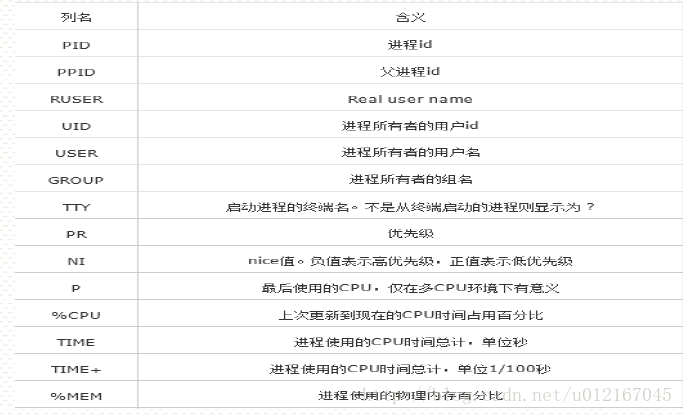










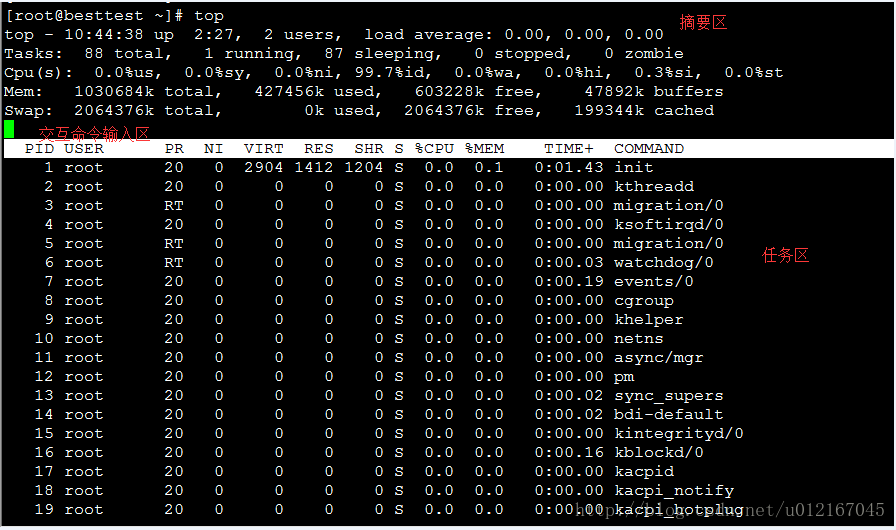
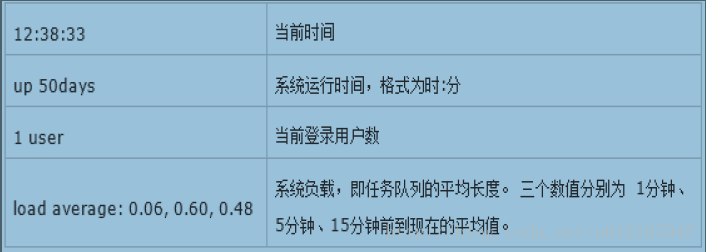
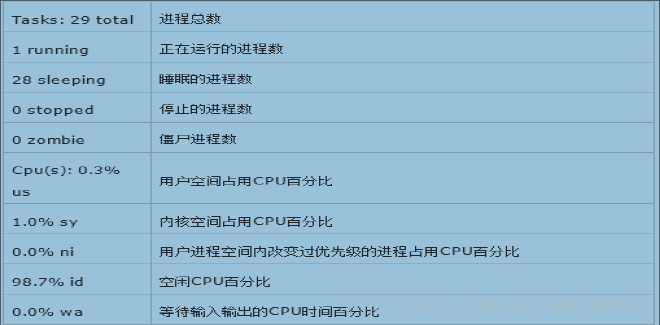

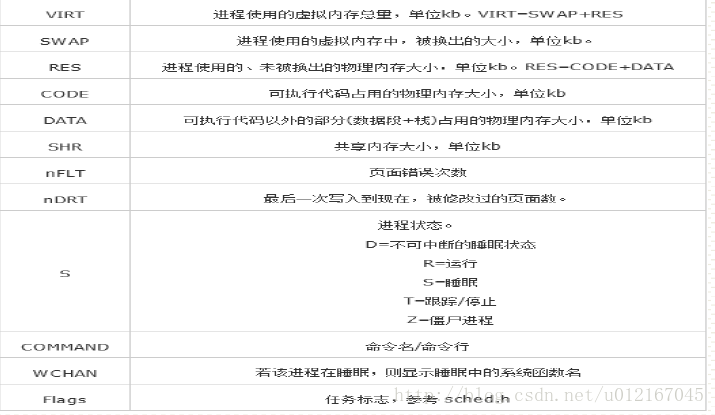














 1505
1505

 被折叠的 条评论
为什么被折叠?
被折叠的 条评论
为什么被折叠?








